"Selecionei um arquivo e não tem opção para excluí-lo? Como faço para removê-lo do meu iPhone? Por que o gerenciamento de arquivos é tão mal projetado? Dããã."
- Do Reddit
Quando você está com pouco espaço de armazenamento, apagar arquivos do seu iPhone ou iPad é uma das maneiras mais fáceis de liberá-lo. No entanto, às vezes, pode ser difícil apagar arquivos em um iPhone ou iPad. Para ajudar você a apagar arquivos facilmente, fornecemos 4 métodos neste artigo, esperando que funcionem para você.
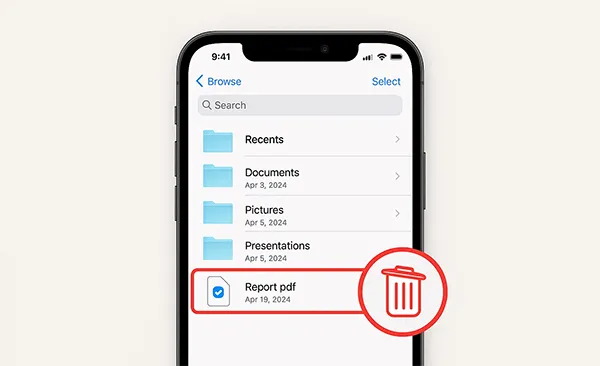
- Parte 1: Como excluir arquivos do iPhone/iPad por meio do aplicativo Arquivos integrado
- Parte 2: Como excluir arquivos no iPhone/iPad via iReaShare iPhone Manager
- Parte 3: Como remover arquivos do iPhone/iPad por meio do aplicativo Fotos
- Parte 4: Como excluir arquivos do armazenamento do iPhone/iPad por meio de configurações
- Parte 5: Perguntas frequentes sobre exclusão de arquivos no iPhone/iPad
Dê uma olhada rápida nos prós e contras desses métodos:
| Método | Prós | Contras |
|---|---|---|
| Aplicativo de arquivos | 1. Integrado, sem necessidade de software extra 2. Fácil de excluir arquivos individuais 3. Bom para gerenciar downloads e documentos |
1. Limitado a arquivos salvos no aplicativo Arquivos 2. Não é adequado para excluir dados de aplicativos ou fotos. |
| Gerenciador de iPhone iReaShare | 1. Fornece uma visão abrangente e detalhada de todos os arquivos 2. Eficiente para excluir grandes quantidades de arquivos 3. Útil para classificar e gerenciar arquivos por tamanho ou data 4. Permitir também a desinstalação de aplicativos |
1. Requer um computador e software externo |
| Aplicativo de fotos | 1. Simples e rápido para apagar fotos e vídeos 2. Integrado ao dispositivo 3. A pasta “Excluídos recentemente” atua como uma rede de segurança |
1. Gerencia apenas fotos e vídeos 2. Requer uma segunda etapa (excluir de "Recentemente excluídos") para liberar espaço |
| Configurações | 1. Excelente para identificar e remover os maiores consumidores de armazenamento 2. Eficiente para liberar rapidamente um espaço de armazenamento significativo 3. A opção "Descarregar aplicativo" preserva os dados do aplicativo |
1. Não é possível excluir arquivos individuais, apenas aplicativos inteiros ou dados de aplicativos 2. Controle menos granular sobre o que é removido |
Parte 1: Como excluir arquivos do iPhone/iPad por meio do aplicativo Arquivos integrado
O app Arquivos é o ponto central em dispositivos iPhone e iPad para gerenciar documentos, downloads e outros arquivos no seu dispositivo. Ele permite que você apague arquivos que não estejam vinculados a um app específico.
Veja como remover arquivos do iPhone ou iPad com o app Arquivos:
-
Abra o aplicativo Arquivos no seu iPhone ou iPad e toque na aba " Navegar " na parte inferior.
-
Selecione um local, como " No meu iPhone/iPad " ou um serviço de nuvem como " iCloud Drive ".
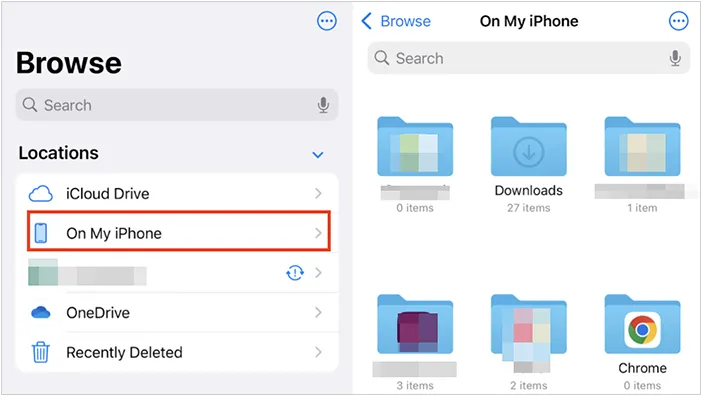
-
Encontre o arquivo que deseja excluir. Pressione e segure o ícone do arquivo até que um menu apareça. Em seguida, toque em " Excluir ".
-
Para excluir vários arquivos de uma vez, toque nos três pontos no canto superior direito e depois em " Selecionar ". Escolha os arquivos que deseja remover e toque no ícone da lixeira no canto inferior direito. A propósito, não se esqueça de esvaziar a pasta " Excluídos Recentemente ".
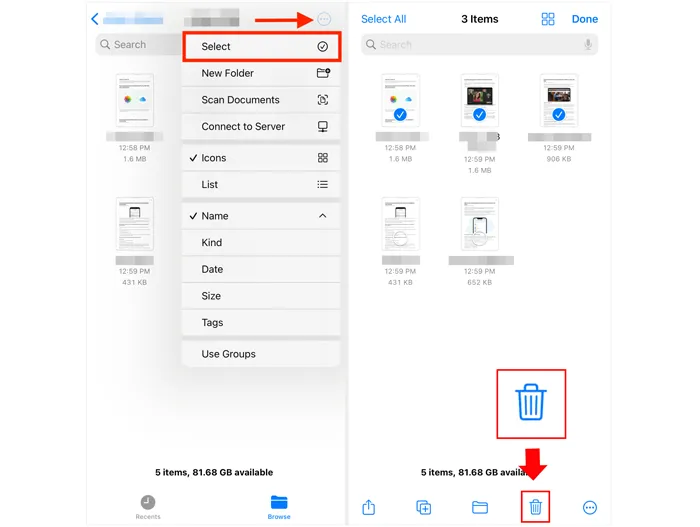
Parte 2: Como excluir arquivos no iPhone/iPad via iReaShare iPhone Manager
Para usuários que desejam mais controle ou precisam gerenciar um grande número de arquivos, um software de gerenciamento como o iReaShare iPhone Manager pode ser uma ferramenta prática. Este tipo de software conecta seu dispositivo ao computador, oferecendo uma visão completa dos seus arquivos. Assim, você pode remover facilmente arquivos inúteis do seu dispositivo iOS na tela grande do seu computador.
Principais recursos do iReaShare iPhone Manager:
* Gerencie facilmente os arquivos do seu iPhone no seu computador.
* Selecione e exclua arquivos diretamente do seu iPhone ou iPad.
* Suporte para remoção de fotos , documentos, vídeos, arquivos de música, contatos, SMS, etc.
* Transfira seus arquivos importantes do seu dispositivo iOS para o seu computador .
* Faça backup do seu dispositivo iOS com 1 clique no seu computador.
* Restaure dados de backup do seu computador para o seu iPhone ou iPad com facilidade.
* Suporte ao iOS 5.0 e posteriores, incluindo iOS 26.
Baixe o iReaShare iPhone Manager.
Baixar para Win Baixar para Mac
Para excluir arquivos do armazenamento do iPhone com o iReaShare iPhone Manager:
-
Baixe e instale o iReaShare iPhone Manager no seu computador. Em seguida, inicie-o e conecte seu iPhone ou iPad ao computador usando um cabo USB.

-
O software detectará rapidamente seu dispositivo iOS. Em seguida, toque em " Confiar " no seu iPhone ou iPad.

-
Selecione um tipo de arquivo no painel esquerdo e marque os arquivos que deseja remover. Em seguida, clique em " Excluir " para remover os arquivos do seu dispositivo iOS.

Dicas: Como apagar tudo do seu iPhone ou iPad? Se você deseja uma eliminação completa dos dados, use estas 4 soluções.
Parte 3: Como remover arquivos do iPhone/iPad por meio do aplicativo Fotos
Como você apaga arquivos no seu iPhone ou iPad? O aplicativo Fotos é onde todas as suas fotos e vídeos são armazenados. Com o tempo, este pode se tornar um dos maiores consumidores de espaço do seu dispositivo. Você pode remover seus arquivos de imagem e vídeo do seu dispositivo iOS com o aplicativo Fotos.
Veja como:
-
Abra o aplicativo Fotos , vá até a aba " Biblioteca " ou " Álbuns " e toque em " Selecionar " no canto superior direito.
-
Toque nas fotos ou vídeos que deseja excluir. Uma marca de seleção azul aparecerá em cada um deles.
-
Toque no ícone da lixeira no canto inferior direito para excluí-los. Confirme a exclusão.
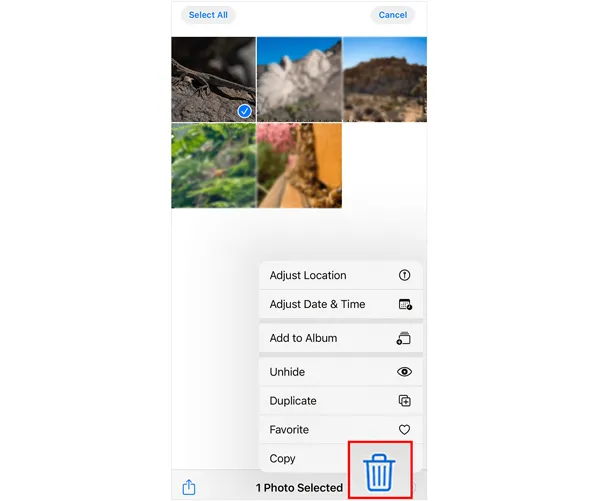
-
Depois de excluí-los, eles não desaparecem para sempre. Eles são movidos para o álbum " Excluídos Recentemente ". Para removê-los permanentemente e liberar espaço de armazenamento, acesse a aba " Álbuns ", role a tela para baixo e toque em " Excluídos Recentemente ".
-
Toque em " Selecionar " e depois em " Excluir " ou " Excluir tudo " para removê-los permanentemente do seu dispositivo.

Parte 4: Como excluir arquivos do armazenamento do iPhone/iPad por meio de configurações
O aplicativo Configurações oferece uma visão geral do armazenamento do seu dispositivo e pode ajudar você a identificar quais aplicativos estão ocupando mais espaço. Embora não seja possível excluir arquivos individuais aqui, você pode descarregar ou excluir aplicativos inteiros para liberar espaço considerável.
Para limpar arquivos em um iPhone ou iPad com o aplicativo Ajustes:
-
Acesse Ajustes > " Geral " > " Armazenamento do iPhone/iPad ". Aguarde um momento até que a lista de apps seja carregada. Os apps serão classificados pela quantidade de espaço que ocupam.
-
Toque em um aplicativo para ver detalhes. Em seguida, clique em " Descarregar aplicativo ". Assim, você liberará o espaço de armazenamento usado pelo próprio aplicativo. Se desejar remover todos os arquivos e dados do aplicativo, clique em " Excluir aplicativo ".
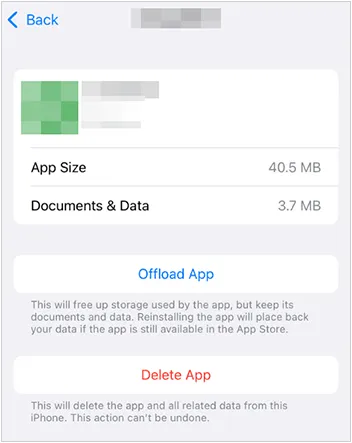
Parte 5: Perguntas frequentes sobre exclusão de arquivos no iPhone/iPad
P1: Onde está a pasta excluída no iPhone?
A "pasta de excluídos" em um iPhone não é um local único e universal. Em vez disso, diferentes aplicativos têm suas próprias pastas "Excluídos Recentemente" ou áreas de armazenamento temporário. Esse recurso oferece um período de carência para recuperar arquivos que você possa ter excluído por engano.
Aqui estão os locais para alguns dos tipos de arquivo mais comuns:
- Fotos e vídeos: quando você apaga uma foto ou vídeo, ele vai para um álbum especial. Você pode encontrá-lo clicando no app Fotos > "Álbuns" > "Utilitários" > "Excluídos recentemente".
- Arquivos (Documentos, PDFs, etc.): Os arquivos que você exclui do app Arquivos também são armazenados em uma pasta temporária. Abra o app Arquivos, toque em "Procurar" e escolha "Excluídos recentemente" na seção "Locais".
- Além disso, Notas, E-mails e Lembretes têm sua própria pasta "Excluídos Recentemente". Você pode encontrar seus arquivos excluídos em até 30 dias.
P2: Posso excluir arquivos permanentemente em um iPhone ou iPad?
Sim, você pode excluir arquivos permanentemente em um iPhone ou iPad. Uma abordagem é usar a opção "Apagar Todo o Conteúdo e Ajustes"; outra é usar o iReaShare iPhone Data Eraser , que pode sobrescrever arquivos excluídos e torná-los irrecuperáveis.
P3: Como faço para excluir arquivos do sistema ou dados em cache para liberar espaço?
Arquivos de sistema, caches de aplicativos e arquivos temporários podem ocupar espaço, mas não são facilmente acessados para exclusão. No entanto:
- Reiniciar seu iPhone/iPad pode limpar alguns arquivos temporários.
- Em Ajustes > Safari, você pode limpar seu histórico de navegação e dados de sites.
- Se estiver desesperado, você pode fazer uma redefinição de fábrica (Ajustes > Geral > Redefinir > Apagar todo o conteúdo e ajustes), mas lembre-se de fazer backup dos seus dados antes de fazer isso.
Conclusão
Excluir arquivos do seu iPhone ou iPad regularmente garante que seu dispositivo permaneça rápido, eficiente e organizado. Agora você pode usar os métodos acima para remover seus arquivos do seu dispositivo iOS sem complicações. Se você deseja uma ferramenta de gerenciamento completa, pode escolher o iReaShare iPhone Manager . Ele suporta não apenas a exclusão de dados, mas também a transferência, o backup e a restauração de seus arquivos iOS no seu computador.
Baixar para Win Baixar para Mac
Artigos relacionados
Como acessar fotos do iPhone no PC sem problemas (resolvido)
Como limpar o iPad para vender passo a passo (4 métodos para apagar dados)
Como excluir vários contatos em um dispositivo Android (3 métodos)
Exporte mensagens de texto do Android para PDF com eficiência





























































